Jolie sorcière

L'originale di questo tutorial lo trovate qui

Ringrazio Virginia per avermi permesso di tradurre questo tutorial
Tutorial creato con psp X3 e tradotto con psp X
Materiale qui
Tubes: la piccola strega fa parte di un kit di Stina
Il tube dei gatti è stato creato con un font Dingbat
Elementi dello scrap: Get Designs
Filtri usati qui: Andrew's Filter 31 - Unlimited 2 - Graphic Plus - Flaming Pear (Flexify 2) 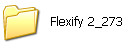
Nota bene: se non hai il preset che ho utilizzato al punto 8 è perchè tu stai usando una vecchia versione del filtro Flaming Pear Flexify 2.
Per avere la versione più recente vai sul sito di Flaming Pear e scarica l'ultima versione di Flexify 2.
Poi apri la tua cartella dei filtri e togli la vecchia versione di Flexify 2 (con .8bf) e aggiungi quella che hai appena scaricato.
Conserva la vecchia versione del filtro (da un'altra parte) per sicurezza.
Riavvia psp e normalmente ora la nuova versione aggiornata dovrebbe funzionare.

|
Porta con te la freccia per tenere il segno al tuo lavoro
|
Preparazione
Apri i tubes in psp ma
man mano che ti servono.
Importa l'effetto "Grids on Grids" del filtro Andrew's Filter 51 dentro il filtro Unlimited 2
Metti la maschera "tutodiamante" nella cartella maschere di psp
Tavolozza dei materiali
Con lo strumento contagocce scegli due colori differenti dal tuo tube principale.
Io per il primo piano ho scelto il colore arancione #ea7e00 e il colore viola #7a3ca8 per il secondo piano:

Apri la finestra di configurazione del gradiente di primo piano e configura come segue:
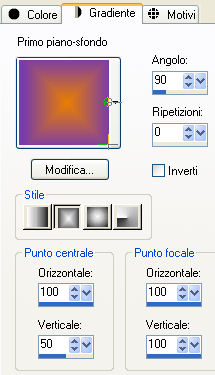
1. Apri il file "fond_js_alpha" che è quella su cui andrai a lavorare e contiene la selezione della stella.
Con lo strumento barattolo riempi con il gradiente di primo piano.
2. Nella tavolozza dei materiali passa in primo piano dal gradiente al colore.
Prendi lo strumento bacchetta magica configurato come sotto:

Clicca nella parte sinistra dell'immagine e il rettangolo viola sarà selezionato:
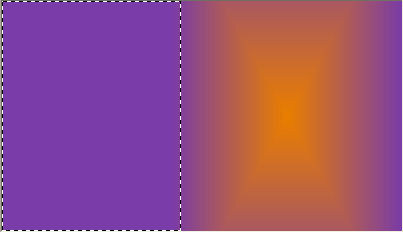
Livelli/Nuovo livello raster.
Riempi la selezione con il colore di primo piano.
Effetti/Plug in/Graphic Plus/Cut Glass: 5 / 50.
Effetti/Effetti di riflesso/Motivi:
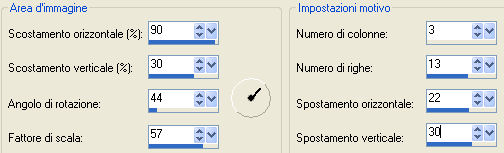
Regola/Messa a fuoco/Accentua messa a fuoco.
Lascia selezionato.
Devi ottenere questo:
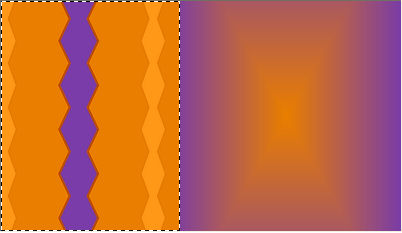
3. Nella paletta dei livelli posizionati sul livello di sfondo (Raster 2).
Selezione/Innalza selezione a livello.
Lascia selezionato.
4. Posizionati di nuovo sul livello di sfondo.
Selezione/Inverti (adesso risulta selezionata la parte destra).
Effetti/Effetti di distorsione/Mulinello: 180.
Effetti/Plug in/Unlimited 2/Andrew's Filter 31/Grids on Grids:
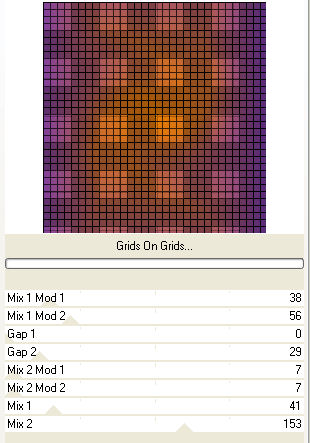
Deseleziona tutto.
5. Posizionati sul livello che sta in cima (Raster 1).
Livelli/Unisci/Unisci giù.
Ecco la tua paletta dei livelli ora:

6. Rimani posizionato sul livello che sta in cima.
Selezione/Seleziona tutto. Selezione/Mobile. Selezione/Immobilizza.
Livelli/Carica maschera/Da disco e scegli "tutodiamante":
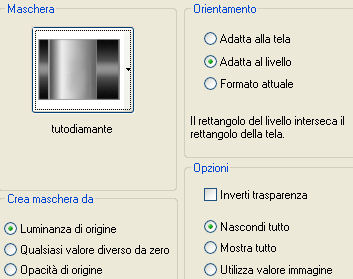
Livelli/Unisci/Unisci gruppo.
Deseleziona tutto.
Devi ottenere questo:
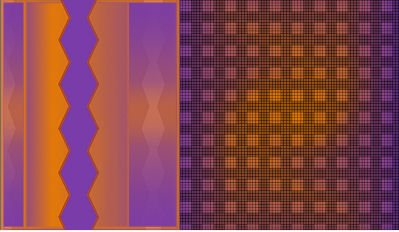
Livelli/Duplica. Immagine/Rifletti.
7. Livelli/Duplica.
Rinomina questo livello "prospettiva":

Immagine/Ridimensiona al 75% (tutti i livelli non spuntato).
8. Effetti/Plug in/Flaming Pear/Flexify 2:
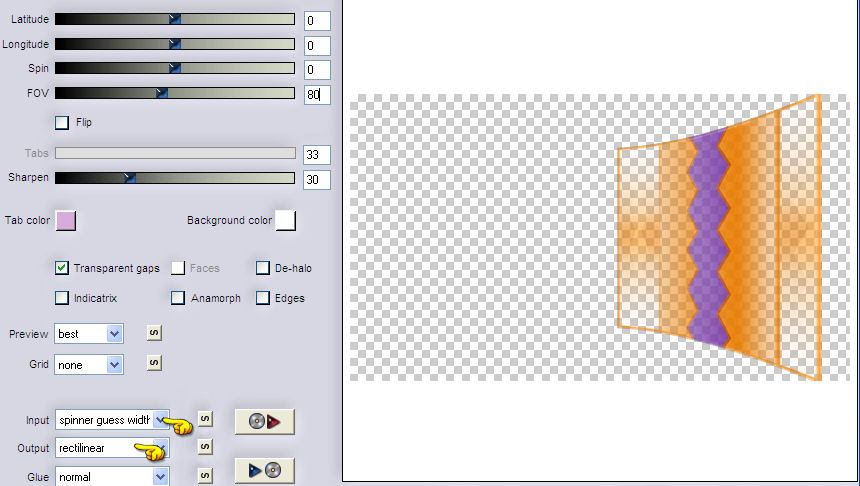
Livelli/Duplica. Immagine/Rifletti.
Livelli/Unisci/Unisci giù.
Cambia la modalità di miscelatura del livello da normale a filtra e abbassa l'opacità a 37.
Devi ottenere questo:
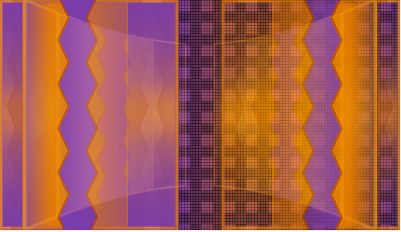
Chiudi la visibilità del livello di sfondo.
Assicurati di essere posizionato sul livello che sta in cima.
Livelli/Unisci/Unisci visibile.
Regola/Messa a fuoco/Metti a fuoco.
Effetti/Effetti 3D/Sfalsa ombra: 10 / 10 / 30 / 30 / colore nero.
Riapri la visibilità del livello di sfondo.
9. Nella tavolozza dei materiali scegli un nuovo colore per il primo piano più pallido.
Io ho scelto il colore #fab34f.
Sempre in primo piano configura un nuovo gradiente: stile lineare, angolo 45, ripetizioni 1 e inverti spuntato:
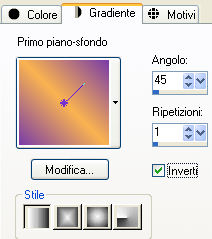
Selezione/Carica selezione/Da canale alfa e scegli la "selezione #1":
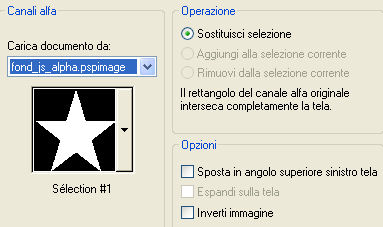
Livelli/Nuovo livello raster.
Riempi la selezione con il gradiente di primo piano.
Effetti/Effetti di trama/Nappa (colore quello di primo piano):

Effetti/Effetti 3D/Sfalsa ombra: 10 / 10 / 30 / 30 / colore nero.
Deseleziona tutto.
Devi ottenere questo:

10. Chiudi la visibilità dei due livelli che stanno in cima.
Posizionati sul livello di sfondo:
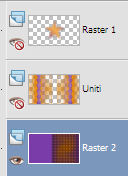
Con lo strumento bacchetta magica configurato come in precedenza, clicca sul lato sinistro della tag, nel colore viola (ora la parte viola risulterà selezionata).
Effetti/Effetti di trama/Intessitura (colore quello di primo piano):
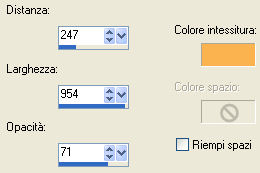
Regola/Luminosità e contrasto/Luminosità e contrasto:
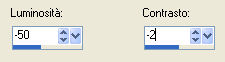
Regola/Aggiungi disturbo: gaussiano / monocromatico / valore disturbo 8.
Regola/Messa a fuoco/Accentua messa a fuoco.
Deseleziona tutto.
Riapri la visibilità di tutti i livelli.
11. Posizionati sul livello che sta in cima.
Apri il tube "SD_Pumpkin_song_e(12)". Immagine/Ridimensiona al 50%.
Modifica/Copia e incolla come nuovo livello.
Effetti/Effetti d'immagine/Scostamento: orizz. 8 / vert. 3 / personalizzato e trasparente.
Effetti/Effetti 3D/Sfalsa ombra: 2 / 2 / 50 / 20 / colore nero.
12. Apri il tube "IR_NightoftheWanderingDead_Pentacle_01". Immagine/Ridimensiona al 60%.
Modifica/Copia e incolla come nuovo livello.
Effetti/Effetti d'immagine/Scostamento: orizz. 13 / vert. -4 / personalizzato e trasparente.
Effetti/Effetti 3D/Sfalsa ombra: -5 / 5 / 50 / 20 / colore nero.
13. Apri il tube "cm_nog-batwings". Immagine/Ridimensiona al 40%.
Immagine/Rifletti.
Modifica/Copia e incolla come nuovo livello.
Effetti/Effetti d'immagine/Scostamento: orizz. 60 / vert. 155 / personalizzato e trasparente.
Effetti/Effetti 3D/Sfalsa ombra: -5 / 5 / 50 / 20 / colore nero.
Livelli/Unisci/Unisci visibile.
14. Selezione/Seleziona tutto.
Selezione/Modifica/Contrai di 7 px.
Immagine/Ritaglia la selezione.
Immagine/Aggiungi bordatura simmetrica di 1 px colore nero.
Devi ottenere questo:

Immagine/Aggiungi bordatura simmetrica di 20 px colore bianco.
Con lo strumento bacchetta mafica (tolleranza 0) seleziona quest'ultima bordatura.
Riempi la selezione con il gradiente di primo piano.
Deseleziona tutto.
Immagine/Aggiungi bordatura simmetrica di 1 px colore nero.
15. Apri il tube della strega "DBS_Tricksy01". Immagine/Ridimensiona all'80%.
Modifica/Copia e incolla come nuovo livello.
Effetti/Effetti d'immagine/Scostamento: orizz. -300 / vert. -38 / personalizzato e trasparente.
Effetti/Effetti 3D/Sfalsa ombra: 10 / 10 / 60 / 30 / colore nero.
16. Apri il tube dei gatti "halloween_cats". Immagine/Ridimensiona al 90%.
Modifica/Copia e incolla come nuovo livello.
Effetti/Effetti d'immagine/Scostamento: orizz. 353 / vert. -113 / personalizzato e trasparente.
Effetti/Effetti 3D/Sfalsa ombra: -5 / 10 / 60 / 20 / colore nero.
17. Apri il tube del nastro "PPS Halloweenieele29". Immagine/Ridimensiona al 50%.
Modifica/Copia e incolla come nuovo livello.
Effetti/Effetti d'immagine/Scostamento: orizz.75 / vert. -225 / personalizzato e trasparente.
Effetti/Effetti 3D/Sfalsa ombra: -10 / 10 / 60 / 20 / colore nero.
18. Apri il tube del fantasma "acceshallo". Rimani posizionato sull'immagine selezionata.
Modifica/Copia e incolla come nuovo livello.
Effetti/Effetti d'immagine/Scostamento: orizz.315 / vert. 175 / personalizzato e trasparente.
Effetti/Effetti 3D/Sfalsa ombra: -10 / 5 / 60 / 30 / colore nero.
19. Aggiungi la tua firma. Livelli/Unisci/Unisci tutto (appiattisci).
Ecco la tua tag è terminata.
Non ti resta che ridimensionarla (io l'ho ridimensionata a 900 px di larghezza).
Salva in formato jpeg.
Spero che questo tutorial ti sia piaciuto e grazie per averlo fatto!
La splendida versione della mia tester gioM - Grazie!

Tutorial tradotto da Byllina il 30 ottobre 2012
e registrato su TWI

Tradotti Virginia
Home
|